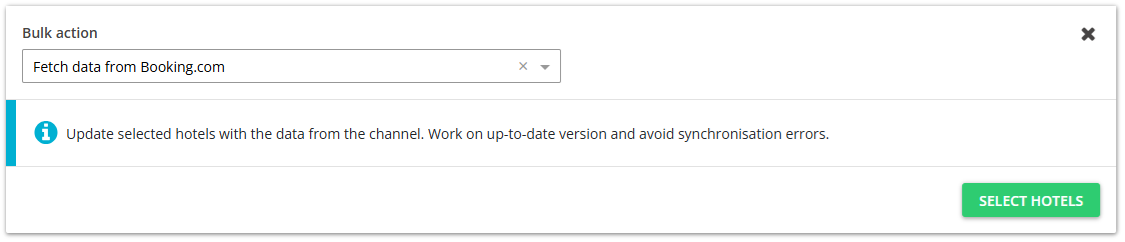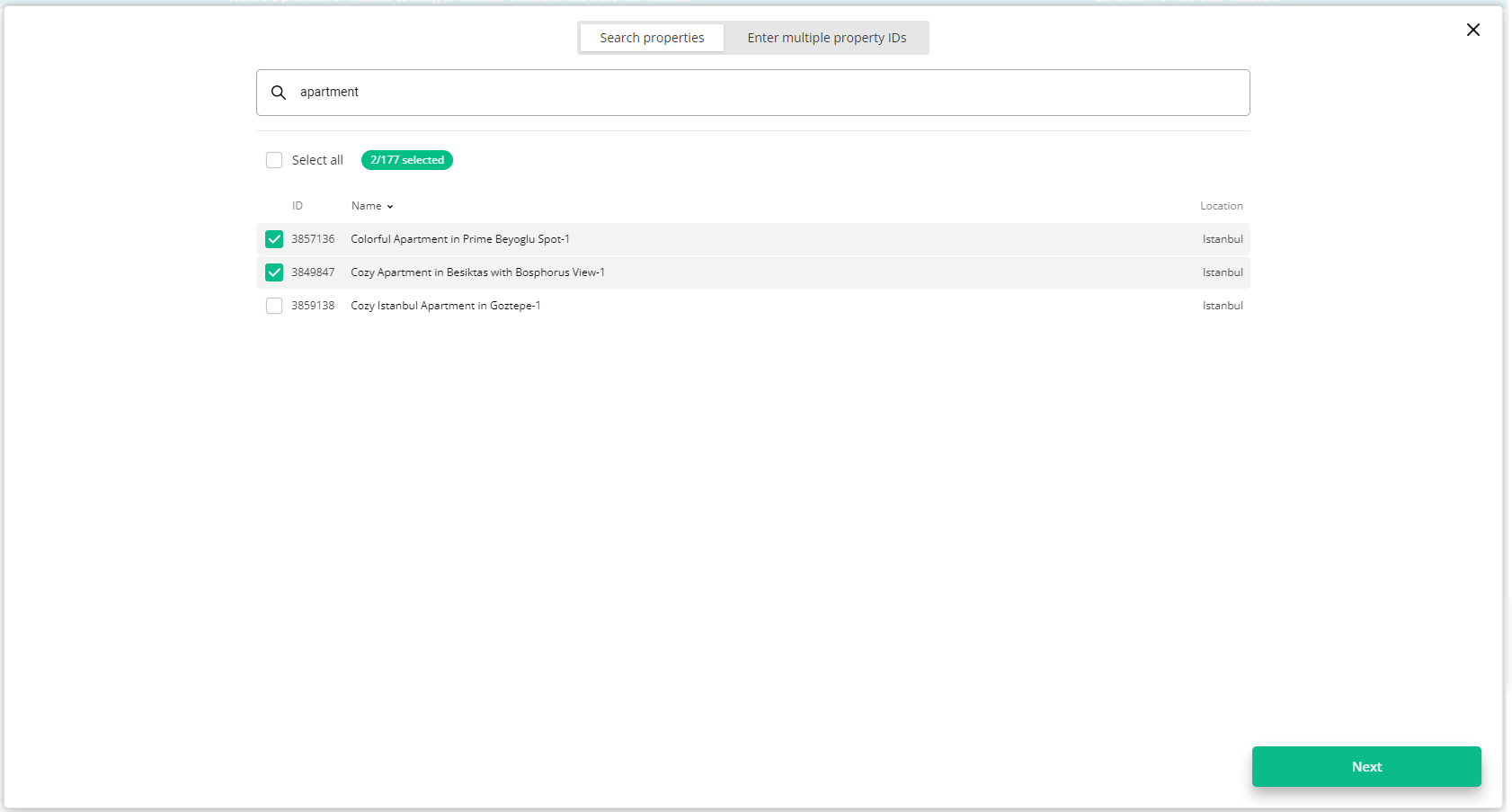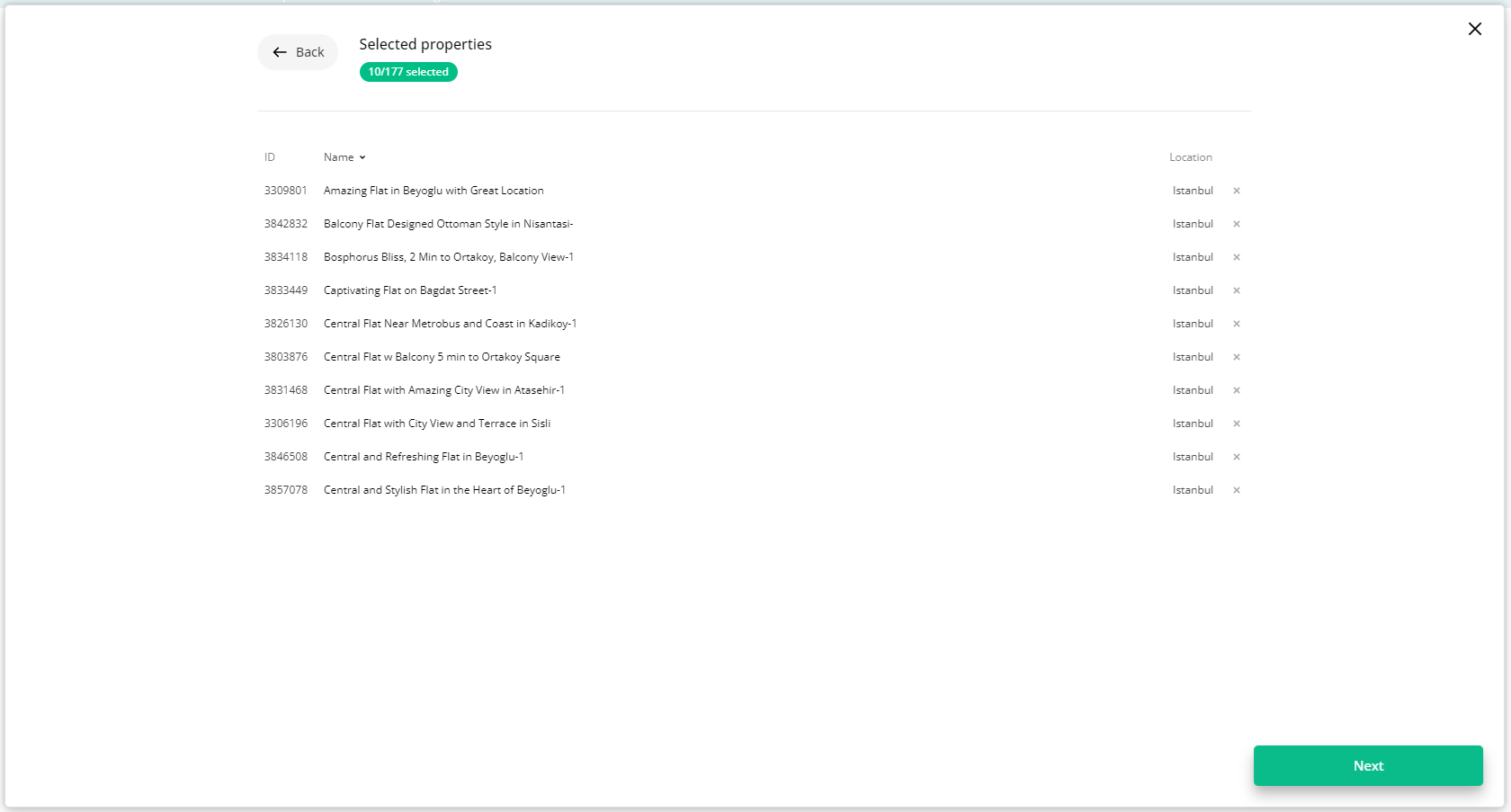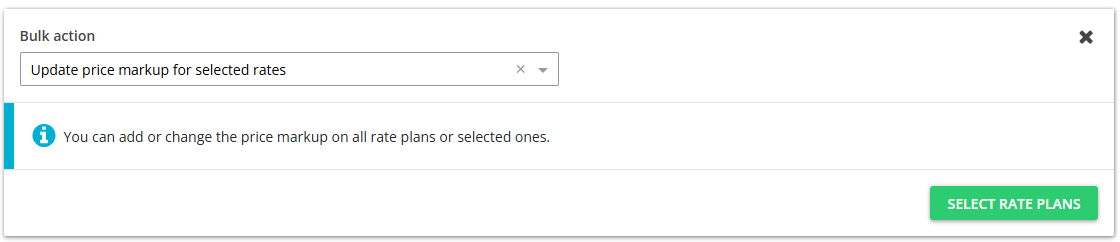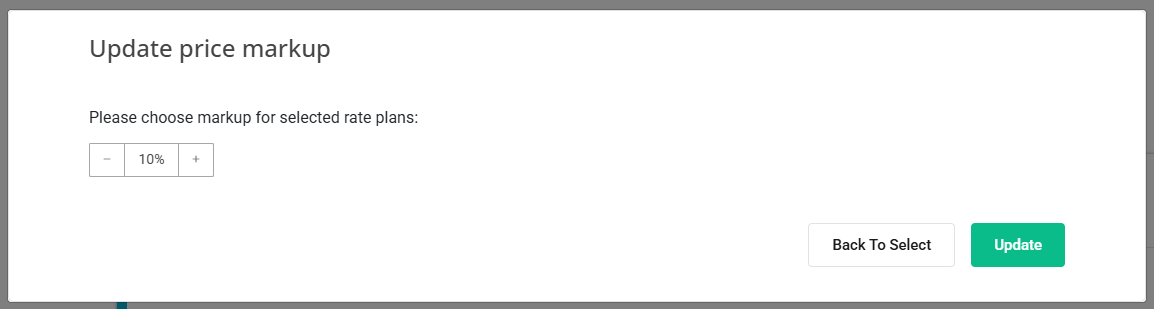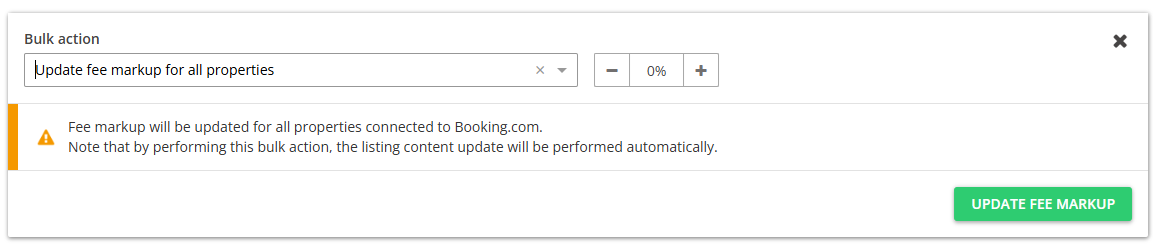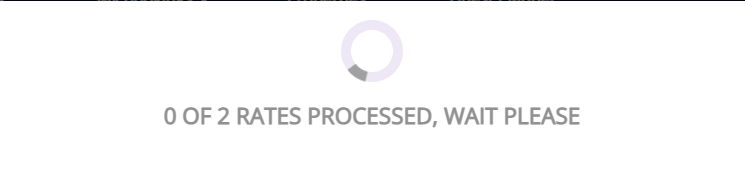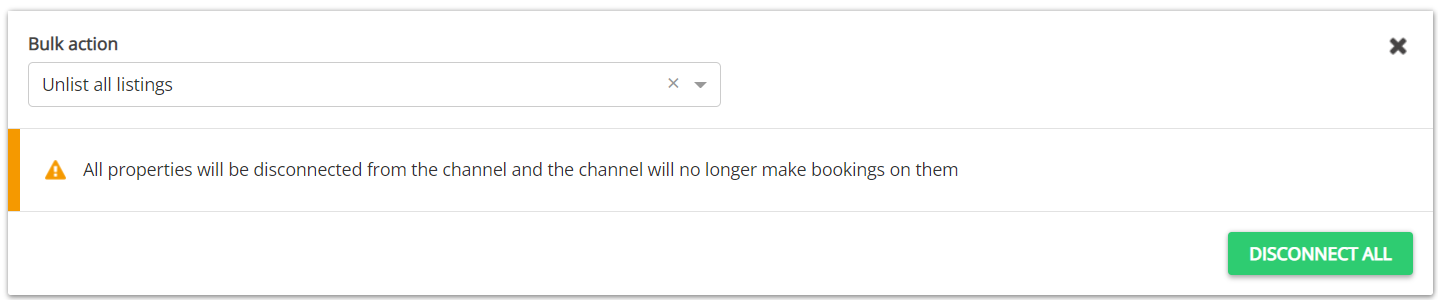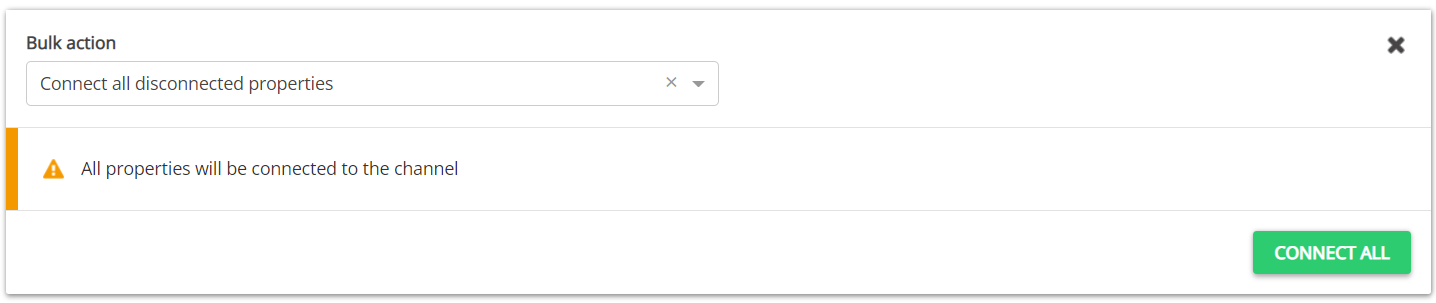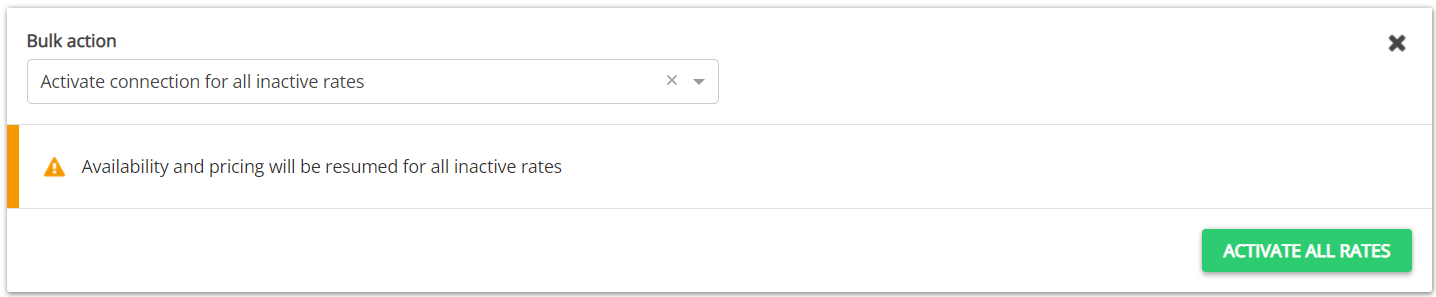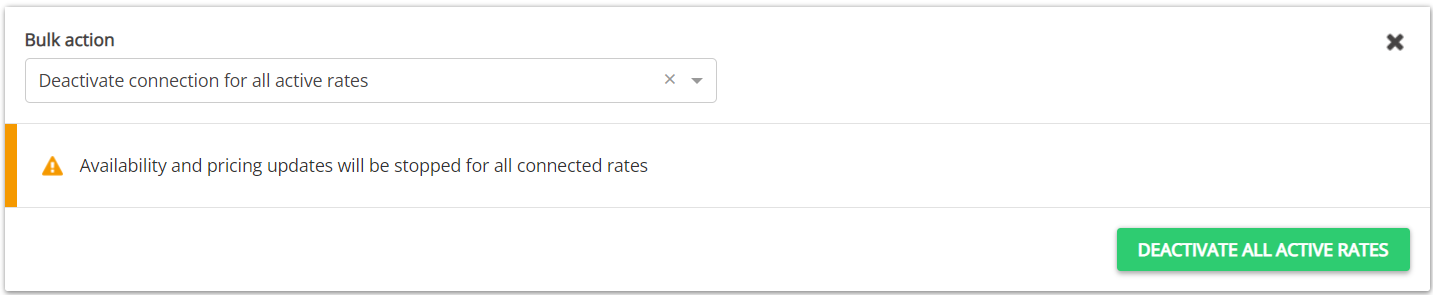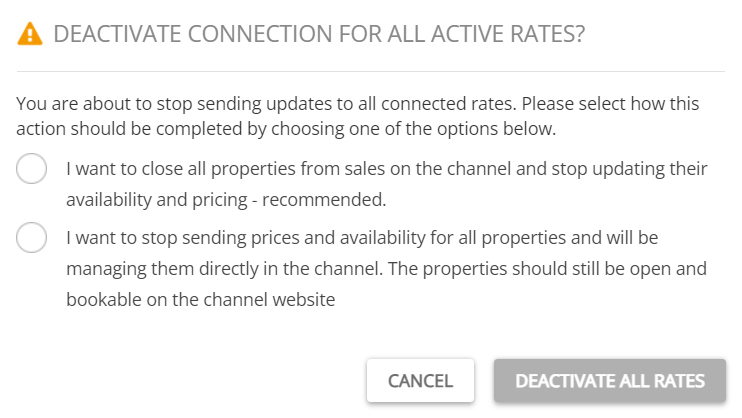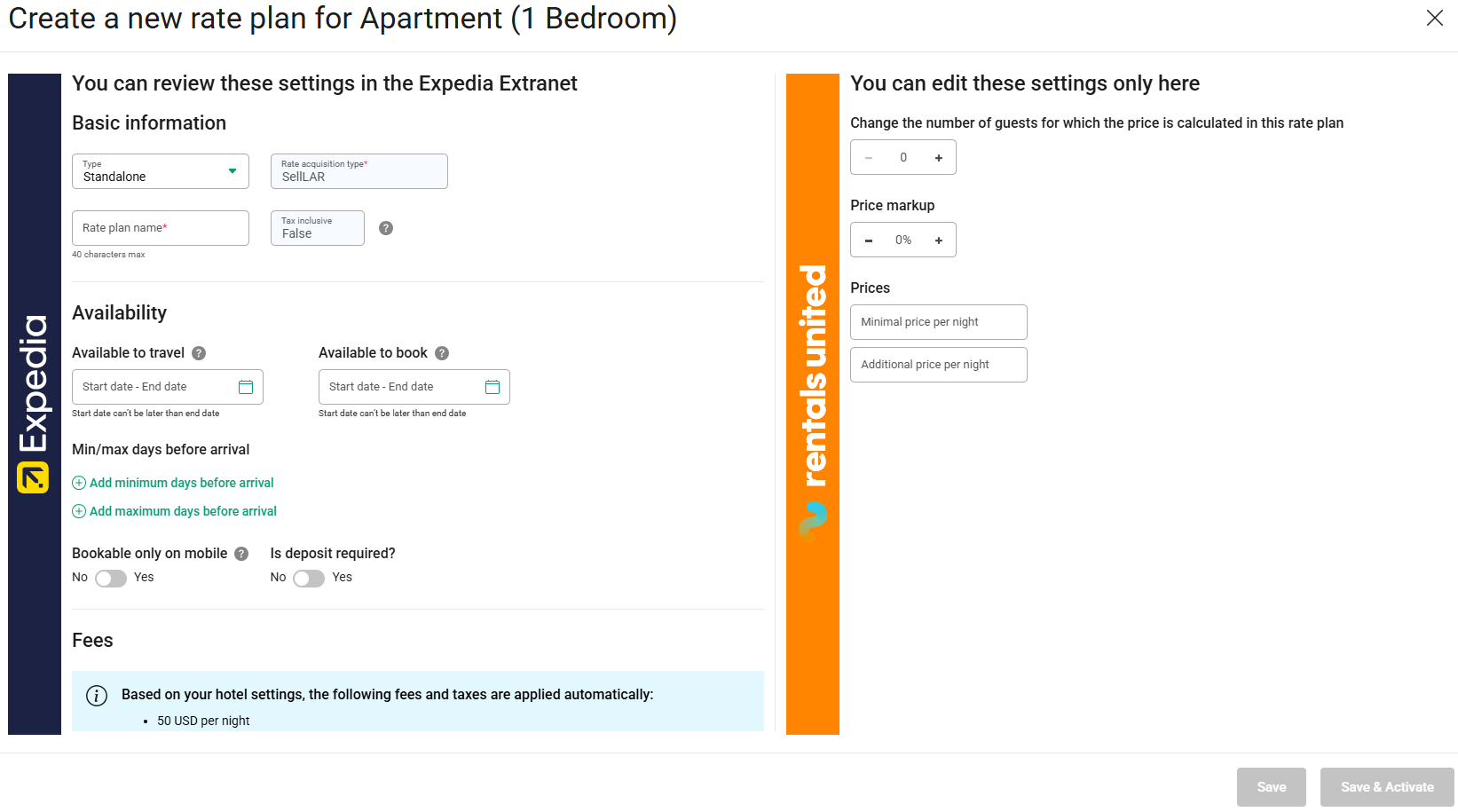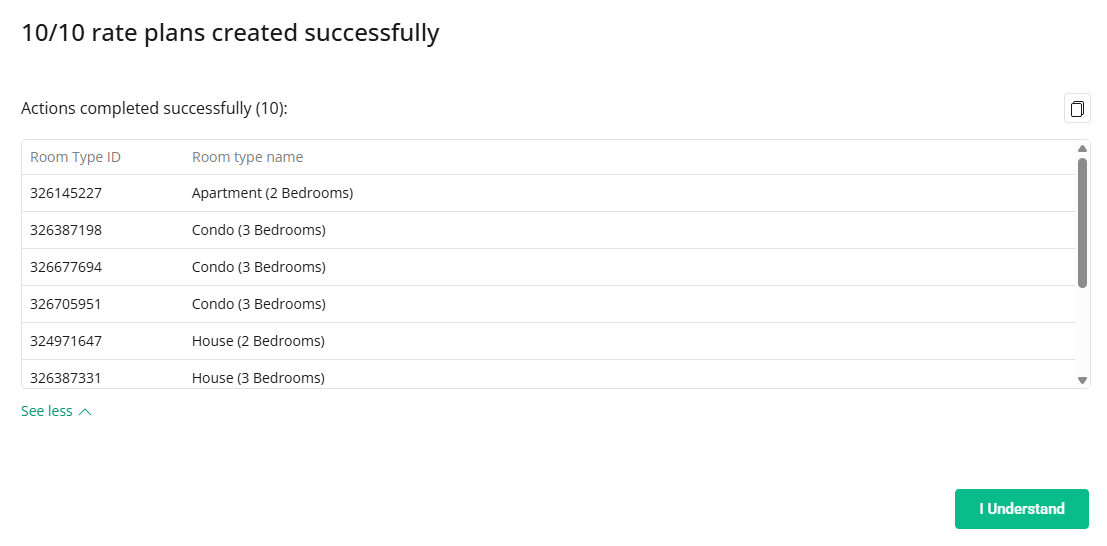Acciones masivas
Con Rentals United, puede evitar fácilmente tareas repetitivas y que consumen mucho tiempo, lo que es especialmente valioso cuando gestiona un gran inventario de docenas o cientos de propiedades. Con las acciones masivas, las tareas de gestión se vuelven menos frustrantes y su trabajo diario, más eficaz. Las opciones masivas difieren entre canales, así que no espere opciones idénticas para todos los canales a los que esté conectado. Echa un vistazo a continuación a las opciones que tienes y cómo funcionan.
Acciones de sincronización
Obtener datos del canal
Esta acción masiva le permite actualizar rápidamente su inventario en Rentals United con los últimos cambios realizados en la extranet del canal. ¿Ha añadido o modificado planes de tarifas, tipos de habitaciones o cambiado el modelo de precios? Obtenga datos del canal y sincronice su inventario en Rentals United con el estado del canal. Ahorre tiempo al realizar dos veces los mismos cambios (en la extranet y en Rentals United) y evite errores de sincronización.
Utilice esta acción masiva en los siguientes casos:
-
Ha observado discrepancias entre Rentals United y el canal de ventas
-
Desea asegurarse de que su configuración en el canal de ventas se refleja en Rentals United
-
Ha realizado actualizaciones directamente en el canal de ventas y desea llevarlas a Rentals United
-
Recibe un error al realizar una actualización desde Rentals United al canal de ventas
-
Seleccione Obtener los datos del canal en el menú desplegable. Haga clic en Seleccionar hoteles.
-
Elige los hoteles. Puede consultar aquí las distintas formas de filtrar y seleccionar hoteles.
-
Haga clic en Siguiente. Aquí verá el resumen de todos los propiedades seleccionados. Revise la lista y compruebe si todos los hoteles están incluidos.
-
Haga clic en Recuperar para continuar. El proceso se está ejecutando y puedes ver la barra de progreso.
-
Una vez finalizado el proceso, verá el resumen de las acciones. Haga clic en Entiendo para completar.
Obtener resumen de datos
-
Si se ha producido algún cambio en el canal de ventas, verá una descripción detallada en el resumen de acciones
-
Si no se han detectado cambios entre el estado del hotel en el canal de ventas y en Rentals United, verá 'Nada que mostrar'.
-
Si se ha producido un error durante el proceso, verá una descripción detallada del mensaje de error.
Acciones de marcado
Actualizar el recargo para las propiedades o planes de tarifas seleccionados
El margen de precios sirve para modificar los precios por canal. Con esta opción, los precios en Canal de ventas aumentarán o disminuirán para los planes de tarifas o propiedades seleccionados.
-
Los canales de venta que ofrecen una gestión avanzada de los planes de tarifas permiten fijar el margen de beneficio de los planes de tarifas seleccionados. Estos canales incluyen actualmente todos los canales HRS (canales de configuración hotelera como Booking.com, Expedia o Agoda). Compruebe el procedimiento siguiente para actualizar el recargo de los planes de tarifas seleccionados.
-
Otros canales que no ofrecen gestión de planes de tarifas permiten fijar el recargo para los inmuebles seleccionados.
Para saber más sobre el uso del marcado, consulte aquí.
Actualización masiva de los recargos para determinados planes de tarifas
-
Seleccione en el desplegable la opción Actualizar recargo de precios para tarifas seleccionadas. Haga clic en Seleccionar planes de tarifas.
-
Seleccione los planes de tarifas que desea actualizar. Puede seleccionar planes de tarifas individuales o todos los planes de tarifas a la vez. Haga clic en Continuar.
-
Verá el resumen de los planes de tarifas seleccionados. Compruebe si la lista incluye todos los planes de tarifas que desea actualizar. Haga clic en Continuar.
-
Establezca el nuevo valor de recargo y haga clic en Actualizar. El valor del recargo puede ser positivo, negativo o 0%. El valor del recargo anterior para los planes de tarifas seleccionados se sustituirá por el nuevo valor.
-
El proceso se está ejecutando y puedes ver la barra de progreso.
-
Una vez finalizado el proceso, verá el resumen de las acciones. Haga clic en Entiendo para completar.
Se ha completado el cambio de marcado. El valor del recargo se actualizará en el canal lo antes posible. En el caso de algunos canales (por ejemplo, Altovita, Cuddlynest) la actualización puede tardar un poco más en reflejarse.
Actualizar el recargo de tasas para todas las propiedades
Con esta opción, las tasas en Canal de ventas aumentarán o disminuirán para todas las propiedades.
Acciones de conexión
Quitar todos los anuncios de la lista
Canal de ventas dejará de tener acceso a los inmuebles y no podrá hacer reservas en ellos.
Conectar todas las propiedades desconectadas
Mediante esta acción, Canal de ventas podrá realizar reservas en sus propiedades.
Desconectar todas las propiedades conectadas
Canal de ventas dejará de tener acceso a los inmuebles y no podrá hacer reservas en ellos.
Activar la conexión para todas las tarifas inactivas
Está a punto de empezar a enviar disponibilidad y precios para todas sus tarifas conectadas a Canal de ventas. Sus propiedades se abrirán y podrán reservarse en Canal de ventas.
Desactivar la conexión para todas las tarifas activas
-
Seleccione Desactivar conexión para todas las tarifas activas en el desplegable. Haga clic en el botón Desactivar todas las tarifas.
-
Aparece una ventana de diálogo. Seleccione lo que desea hacer y confirme su acción.
-
deje de actualizar la disponibilidad y los precios de las propiedades, por lo que dejará de alquilarlas: no recibirá más reservas (recomendado)
-
dejar de actualizar la disponibilidad de las propiedades, pero no dejar de alquilarlas - se seguirán recibiendo reservas, pero puede que se hagan con precios desactualizados y provoquen overbookings (esta opción debe utilizarse principalmente cuando decida gestionar sus tarifas para Canal de ventas directamente desde su panel de control)
-
-
El proceso se está ejecutando y puedes ver la barra de progreso.
Acciones del plan de tarifas
Crear un nuevo plan de tarifas para los tipos de habitación seleccionados
Esta acción masiva le permite crear un nuevo plan de tarifas y añadirlo a los tipos de habitación seleccionados. Utilícela cuando cree una nueva oferta y desee añadirla a todos o a varios tipos de habitación de todos los hoteles a la vez
-
Ahorro de tiempo: ahorre tiempo y añada nuevos planes de tarifas a todos los tipos de habitaciones a la vez, en cuestión de segundos
-
Satisfaga rápidamente las necesidades de sus clientes: introduzca nuevas ofertas más rápidamente y sin retrasos innecesarios
-
Mejore la calidad y evite errores: cree un plan de tarifas y añádalo a los planes de tarifas seleccionados de una sola vez, sin necesidad de copiar los detalles y sin riesgo de cometer errores
Antes de empezar
-
Tenga en cuenta que la creación de un nuevo plan de tarifas a través de la funcionalidad de acciones masivas sólo le permite crear planes de tarifas independientes. Si desea crear otros planes de tarifas (por ejemplo, derivados), deberá crear nuevos planes de tarifas uno por uno.
-
Seleccione Crear nuevo plan de tarifas para los tipos de habitación seleccionados en el menú desplegable. Haga clic en Seleccionar tipos de habitación.
-
Elija la dirección tipos de habitaciones. Puede consultar aquí las distintas formas de filtrar y seleccionar tipos de habitaciones.
-
Haga clic en Siguiente. Aquí verá el resumen de todos los tipos de habitaciones seleccionados. Revise la lista y compruebe si están incluidos todos los tipos de habitaciones.
-
Haga clic en Siguiente para continuar.
-
Cree un nuevo plan de tarifas rellenando los datos.
En el caso de Expedia, algunos campos pueden aparecer en gris si tienen valores diferentes en los tipos de habitación seleccionados (por ejemplo, diferente moneda en las habitaciones). Una vez que estos planes de tarifas se hayan creado correctamente y desee editar esta información en particular, deberá editar dichos planes de tarifas en cada sala uno por uno. -
Añada el plan de tarifas a los tipos de habitación. Haga clic en Crear (para añadir el plan de tarifas sin activarlo) o en Crear y activar.
-
Una vez finalizado el proceso, verá el resumen de las acciones. Haga clic en Entiendo para completar la adición del nuevo plan de tarifas a los tipos de habitación.
Resumen de acciones masivas
Una vez que termine de añadir nuevos planes de tarifas a los tipos de habitación, podrá ver el resumen de las acciones. A continuación puede ver un resumen ejemplar:
-
Número de planes de tarifas creados con éxito: le informa de si la nueva tarifa se ha añadido a todos los tipos de habitación seleccionados o no. Si no se han añadido todos los planes de tarifas, puede comprobar los detalles en "Acciones fallidas".
-
Acciones completadas con éxito: le ofrece información detallada sobre los tipos de habitación a los que se ha añadido el nuevo plan de tarifas. Puede hacer clic en el botón "Copiar" y comprobar si el nuevo plan de tarifas está disponible en estos tipos de habitación.
-
Acciones fallidas - le ofrece información detallada sobre los tipos de sala que han recibido un error. Puedes leer más sobre el error y solucionarlo. En este caso, el error no impidió la creación del plan de tarifas. Si algunos errores lo impiden, podrá saberlo mirando el "Número de planes de tarifas creados con éxito". Puede copiar los ID de los tipos de habitación que fallaron haciendo clic en el botón "Copiar", guardarlos para más tarde e intentar añadirles de nuevo el nuevo plan de tarifas en bloque.
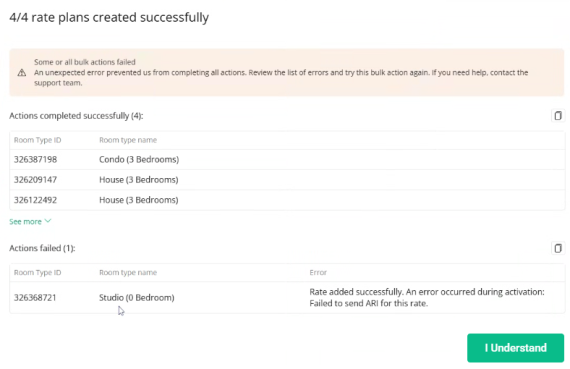
Si el botón Atrás está visible, este botón le permite volver atrás y corregir los errores indicados. Siga las instrucciones del mensaje de error. Si no es visible, significa que los errores son menores y no impiden la creación del plan de tarifas. En este caso, puede continuar haciendo clic en el botón Entiendo. Los nuevos planes de tarifas se añadirán a los tipos de habitación.